Audibleは、最も人気のあるオーディオブックサービスの1つです。現在、Android、iOS、PC、Mac、Kindle、Alexaなど、複数のデバイスで利用可能です。そのため、オーディオブックを聴くためにさまざまなデバイスを使い分けたいユーザーも少なくありません。一般的にAudibleは、同じアカウントに無制限にデバイスでサインインすることができます。また、自動シンク機能もあります。そのため、どのデバイスを使用していても、常に前回聴いたところから聴き続けることができます。これはAudibleのユーザーにとって非常に便利なことです。しかし、多くのユーザーから、Audibleが同期しないとの報告があります。
あなたもAudibleが同期されないという問題を経験していませんか?この問題が発生した場合、最後に再生した場所にもう一度手動で置き換える必要があります。これは非常に煩わしいことです。そこで、この記事では、Audibleアプリが同期しない問題を解決するための一般的な方法をいくつか提供します。そうすれば、問題なくオーディオブックを楽しむことができます。さっそく始めましょう。
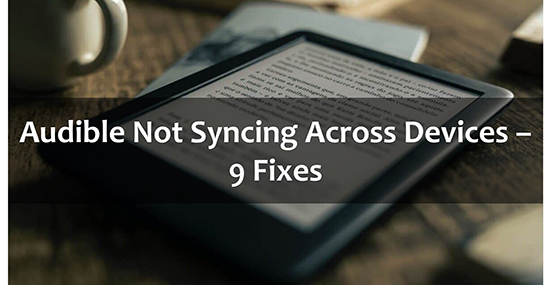
修正1. Voice for Whispersyncを有効にする
Whispersync for VoiceはAudibleの機能の一つです。Whispersync for Voiceに対応した複数のデバイスで、再生場所を失うことなく、Audibleのオーディオブックを聴き続けることができるようになります。オーディオブックの視聴と、付属のKindle電子書籍の閲覧をシームレスに切り替えることができます。Whispersync for Voice対応デバイスがWi-Fiに接続できる環境であれば、再生位置やブックマークなどを自動的に同期させることができます。あとは電源を入れるだけで、何もしなくても、異なるデバイスで同じ再生位置のオーディオブックを聴くことができるようになります。
というわけで、Audibleの本がKindleと同期しない問題に直面したら、まずWhispersync for Voiceが有効になっているかどうかを確認する必要があります。
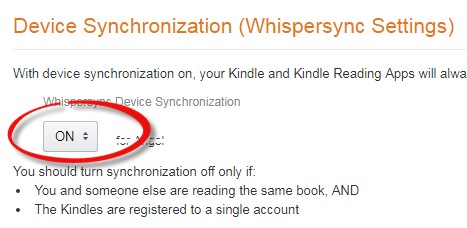
ステップ 1. 「ンツ コンテとデバイスの管理」ページにアクセスし、Amazonアカウントにログインします。
ステップ 2. 「環境設定」タブをクリックします。
ステップ 3. 「デバイスの同期(Whispersync設定)」のオプションをオンにします。
注:オーディオブックを聴くこととKindle eBookを読むことを同期するには、Kindle eBookとそれに対応するAudibleオーディオブックの両方を持っている必要があります。位置情報を同期するには、オーディオブックをWhispersync対応音声で購入し、Whispersync対応デバイス(Audibleアプリおよびクラウドプレイヤー)で聴く必要があります。
修正2. Audibleで手動で同期させる
Whispersync for Voice機能を有効にしているのにAudibleが同期しない場合は、手動で同期させることができます。ここでは、Android/iOSデバイスのAudibleアプリを例に、手動で同期させることでAudibleが同期しないことを解決する方法を説明します。
Androidの場合
ステップ 1. デバイスをWiFiネットワークに接続します。
ステップ 2. Audibleを開き、「プロフィール」をタップします。
ステップ 3. 「設定」をタップし、「プレーヤー」を選択します。
ステップ 4. 下にスクロールして、「デバイスの位置を同期」スイッチを切り替えてオンにします。
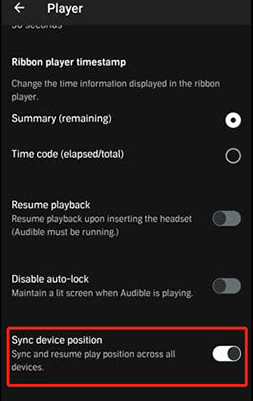
iOSの場合
ステップ 1. 安定したネットワークに接続されていることを確認します。
ステップ 2. Audibleを起動し、下部にある「プロフィール」ボタンをタップします。
ステップ 3. 右上の「設定」アイコンをタップします。
ステップ 4. 「プレイヤー」オプションを選択し、下にスクロールして「再生位置の同期」をオンにする。
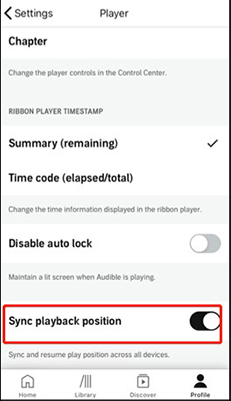
修正3. デバイスに手動で同期させる
iOSデバイスを使用していて、AudibleがiPhoneに同期されない問題に直面した場合、手動でAudibleブックをiOSデバイスに同期することができます。以下の手順に従って、AudibleブックがiPhoneに同期されないことを解決してください。
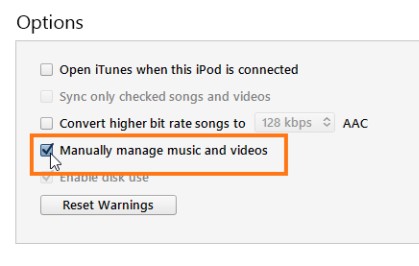
ステップ 1. USBケーブルを使用して、iOSデバイスをコンピュータとリンクします。
ステップ 2. コンピュータでiTunesを開きます。
ステップ 3. 「デバイス」アイコンをクリックし、「音楽とビデオを手動で管理する」をチェックします。
ステップ 4. チェックした曲とビデオだけを同期する」のオプションをオフにします。そして、「適用」をタップします。
ステップ 5. iTunesのホーム画面に戻り、「ブック」アイコンをクリックします。
ステップ 6. ライブラリ」をクリックし、「オーディオブック」を選択します。オーディオブックの表紙を「デバイス」アイコンにドラッグします。
ステップ 7. 最後に「デバイス」をクリックし、「イジェクト」します。この方法で、オーディオブックがiOSデバイスに同期されるはずです。
修正4. ネットワーク接続を確認する
最もシンプルでありながら、最も重要なことの1つは、インターネット接続をチェックすることです。安定したWiFiネットワークがない場合、同期、ダウンロード、そして購入プロセスにも支障が出ます。Audibleがデバイス間で同期されないという問題が発生する可能性も高いです。
したがって、強力で安定したネットワークに接続されていることを確認してください。WiFi接続を切断し、再接続することができます。または、別のネットワーク接続に切り替えることができます。ネットワーク信号の問題がある場合、ルーターを再起動することができます。また、インターネットサービスプロバイダーから助けを得ることもできます。
修正5. Audibleのアカウントを確認する
すべてのデバイスで同じアカウントでAudibleアプリにログインしていることを確認する必要があります。Audibleは、同じアカウントを使用している場合にのみ、複数のデバイス間でリスニングの進捗状況を同期します。したがって、Audibleのアカウントが複数ある場合は、デバイスが同じアカウントでログインしていることを確認する必要があります。そうでない場合は、一貫性を持たせるために変更してください。同じアカウントを使っているかどうかを確認するには、以下のステップを実行します。
ステップ 1. Audibleを開き、「設定」セクションに移動します。
ステップ 2. 「アカウント」をクリックすると、Audibleアカウントにリンクされているメールアドレスが表示されます。
ステップ 3. メールアドレスがすべてのデバイスで同じかどうかを確認します。違う場合は、現在のアカウントからログアウトし、正しいメールアドレスでログインしてください。
ステップ 4. Audibleアプリがアカウントと同期しない問題が解決されたかどうか、再度同期を試みます。
修正6. Audibleアプリとお使いのデバイスを再起動する
Audibleがデバイス間で同期しない問題が解決しない場合は、Audibleとデバイスの再起動を試してみてください。これにより、Audibleアプリケーションがリフレッシュされ、いくつかの不具合が解消されます。Audibleアプリケーションを強制停止し、デバイスの電源をオフにします。しばらく待ってから電源を入れ、Audibleを開き、問題が解決しているかどうかを確認します。
修正7. Audibleアプリを再インストールする
上記の解決策を試してもどれもうまくいかない場合は、Audibleアプリの再インストールを試してみてください。Audibleアプリに何らかの問題があり、Audibleがデバイス間で同期されない原因になっている可能性があります。または、Audibleアプリが最新バージョンに更新されておらず、デバイスと競合している可能性があります。このような場合、Audibleアプリをアンインストールして再インストールすることで、通常は問題が解決されます。
Audibleをアンインストールするには、お使いのデバイスの「設定」アプリにアクセスします。次に、「アプリ」オプションを選択し、Audibleを見つけます。「Audible」をクリックし、「アンインストール」オプションを選択します。
その後、App Store、Google Play Store、またはAudible公式サイトからAudibleアプリを再インストールすることができます。再インストール後、デバイスを再起動してAudibleを開き、問題が修正されたかどうかを確認することができます。
修正8. Audibleのサポートに問い合わせる
一般的に、Audibleの本がデバイス間で同期されない問題は、上記の7つの解決策を試した後に解決するはずです。しかし、問題がまだ残っている場合は、Audible Supportにお問い合わせください。
修正9. Audibleの書籍をデバイスに転送する
上記の修正でもAudibleが同期しない問題を解決できない場合、最良の解決策はAudibleブックをデバイスに転送することです。パソコンからAudibleブックをダウンロードして、スマホ、タブレット、MP3プレーヤー、スピーカーなどのデバイスに転送するだけです。
これを行うには、AudFree Audible Converterを使用してAudibleブックをMP3に変換する必要があります。変換後、Audibleアプリをサポートしていないデバイスでも、Audibleブックを聴くことができます。この処理では、元のオーディオ品質とID3タグが失われることはありません。さらに、ダウンロード速度が最大30倍速くなります。一番の魅力は、Audibleユーザーなら誰でもAudFree Audible Converterの無料版が利用できることです。
AudFree Audible Audiobook Converter

- AudibleブックをMP3に変換し、Audible非対応デバイスで再生することができます。
- 100%オリジナルの音質でAudibleの書籍をコンピュータにダウンロードできます。
- 30倍速で動作し、各Audibleオーディオブックのすべてのメタデータ情報を保持します。
- 出力形式とその他の出力パラメータをカスタマイズできます。
Audibleブックを他のデバイスに転送する方法
- ステップ 1AudFree AuditiorにAudibleブックをインポートする
- パソコンでAudFree Auditior(AudFree Audible Converter)を開いてください。そして、聞きたいAudibleオーディオブックを追加します。最初の「追加」ボタンをクリックして、Audibleブックを読み込むことができます。または、Audibleオーディオブックを直接このダウンローダーにドラッグ&ドロップすることもできます。

- ステップ 2Audibleの出力形式を変更する

- 右下にある「フォーマット」アイコンをクリックします。そこで、出力フォーマットの選択、チャンネル、コーデック、その他のパラメーターをカスタマイズすることができます。変更を設定するために、「+」をクリックすることを忘れないでください。
- ステップ 3Audibleブックのダウンロードと他のデバイスでの再生について
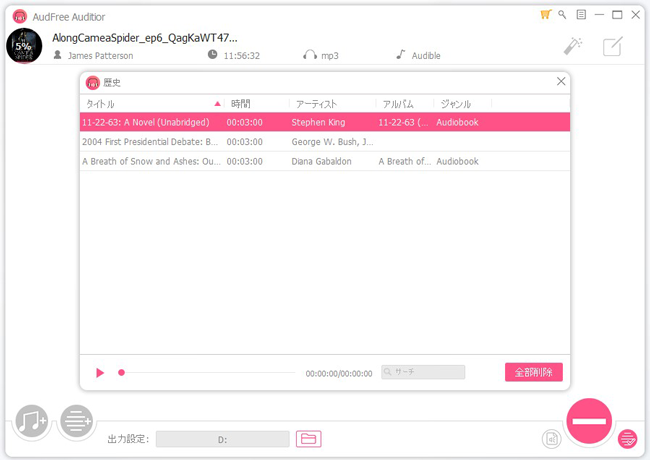
- 「変換」ボタンをクリックすると、Audibleブックは30倍で変換されます。「履歴」アイコンをクリックすると、変換されたオーディオブックを見つけることができます。そして、Audibleのダウンロードをすべてのデバイスに転送することができます。Audibleが同期しない問題なしに、Audibleオーディオブックを聴くことができます。
Audibleが同期されない問題についてのFAQ
Audibleの本がデバイス間で同期されない問題に対する上位9つの解決策を紹介します。一般的に言えば、最初の8つの解決策はあなたの問題を解決するはずです。しかし、あなたの問題に対してそれらが動作しない場合は、最後のソリューションを使用し、Audibleブックを同期して転送するためにAudFree Audible Converterを使用することができます。ここでは、最も頻繁に寄せられる質問を選んでみました。
質問1:なぜAudibleとKindleが同期されないのですか?
回答:AudibleとKindleが同期しない問題が発生した場合、以下の条件が満たされていることを確認してください。
- お使いのiOSデバイスが安定したネットワーク接続を持っている。
- Amazonアカウントの「デバイス同期」オプションが有効になっている。
- AudibleのオーディオブックとKindleの電子書籍が同じものであることを確認してください。
- お使いのiOSシステムが最新バージョンにアップデートされている。
- Kindleアプリが最新バージョンにアップデートされている。
質問2:AudibleアプリがAlexaと同期しない問題に遭遇したことがありますか?
回答:以下の手順で問題を解決してください。
- AlexaがAmazonアカウントに接続されていることを確認してください。
- Alexaがお使いの電話に接続されていることを確認します。
- Alexaの電源を切り、しばらく待ってから電源を入れてください。
- 上記の9つの対処法で説明した通りにしてください。
質問3:AudibleがApple Watchに同期されないという問題があります。
回答:AudibleがApple Watchに同期しない場合、以下の解決策で問題を解決することができます。
- まず、時計をリセットします。Appleロゴが表示されるまで、リューズとサイドボタンを同時に押し、両方を離します。
- 第二に、Audibleの同期を有効にします。iPhoneでAudibleを開き、ダウンロードしたオーディオブックの3つのドットをタップします。Apple Watchに同期」をタップします。
- 3つ目は、iPhoneでAudibleアプリをアンインストールします。その後、App Storeから再インストールします。オプション2に従って、Audibleの同期を有効にします。
- 4、Apple Watchのストレージ容量が十分かどうか確認します。
2023年06月09日 11:39 AM
投稿者:Ivan Scott - オーディオブック















